Comment déverrouiller un Android et un iPhone avec un écran cassé ? [Résolu]
Quoi de pire que d'avoir un téléphone verrouillé avec un écran cassé ? C'est vraiment un cauchemar lorsque votre écran cassé ne prend pas vos touches et que vous ne pouvez que vous frustrer en essayant de déverrouiller votre téléphone. Sans déverrouiller votre téléphone, vous ne pouvez pas effectuer d'action comme passer des appels d'urgence ou répondre à des messages importants.
Eh bien, il n'y a pas de quoi s'inquiéter car vous pouvez déverrouiller un iPhone et un smartphone Android avec un écran cassé facilement. Il existe plusieurs façons légitimes disponibles et nous illustrerons chaque méthode en détail.
- Partie 1 : Comment déverrouiller un téléphone Android avec un écran cassé ?
- 1. Utiliser un outil de contrôle Android

- 2. Utiliser Android Debug Bridge (ADB)
- 3. Utiliser une souris USB
- 4. Utiliser Google Localiser mon appareil
- 5. Utiliser Samsung Localiser mon mobile
- Partie 2 : Comment déverrouiller un iPhone avec un écran cassé ?
- Partie 3 : Résumé
Partie 1. Comment déverrouiller un téléphone Android avec un écran cassé ?
Si vous avez un smartphone Android verrouillé avec un écran cassé, vous pouvez déverrouiller votre appareil avec un outil de contrôle Android. Vous pouvez contrôler votre téléphone à distance depuis votre ordinateur. De plus, vous pouvez utiliser ADB et exécuter certaines commandes pour déverrouiller votre téléphone.
Si vous souhaitez effacer toutes les données et les emmener au centre de service le plus proche, vous pouvez utiliser Localiser mon appareil. Voici toutes les différentes façons de déverrouiller un téléphone avec un écran cassé pour les utilisateurs Android.
1. Utiliser un outil de contrôle Android
Un outil de contrôle Android vous permet de contrôler votre téléphone à distance depuis votre ordinateur. Par conséquent, vous pouvez facilement déverrouiller votre téléphone et effectuer les actions requises sur votre téléphone sans même toucher son écran. Nous recommandons AirDroid Personal comme le meilleur outil de contrôle Android.
Vous devez installer l'application AirDroid Personal sur votre téléphone et votre ordinateur au préalable. Lorsque l'appareil est cassé et verrouillé, les appareils peuvent être connectés et vous pouvez utiliser votre téléphone depuis votre ordinateur pour toute action souhaitée.
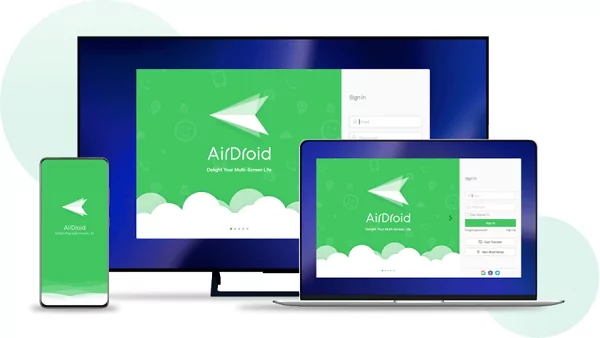
Que pouvez-vous faire avec AirDroid Personal ?
Voici toutes les fonctionnalités d'AirDroid Personal que vous pouvez utiliser sur votre ordinateur en connectant votre téléphone sans fil.
Contrôle à distance :
Vous pouvez contrôler votre téléphone depuis votre PC à distance. Cela signifie que vous pouvez déverrouiller votre téléphone, exécuter des applications, jouer à des jeux, et gérer les fichiers et les données de votre téléphone depuis votre ordinateur.
Transfert de fichiers et gestion :
Lorsque l'écran de votre téléphone est cassé, vous devez l'emmener au centre de service le plus proche. Vous devriez transférer tous les fichiers de votre téléphone vers votre ordinateur pour que vos photos personnelles, vidéos et documents restent privés. De plus, vous pouvez effectuer une sauvegarde complète des données de votre téléphone afin que même si vos données sont effacées, vous puissiez les récupérer entièrement.
SMS & Notifications :
Lorsque vous avez un téléphone avec un écran cassé qui n'accepte pas vos touches, vous pouvez avoir des notifications importantes qui nécessitent votre attention. Vous pouvez utiliser AirDroid Personal pour consulter toutes vos notifications téléphoniques depuis votre ordinateur. Vous pouvez même répondre aux notifications des messages des réseaux sociaux. De même, vous pouvez consulter les messages texte reçus et envoyer des réponses aux messages.
Caméra à distance :
AirDroid Personal vous permet d'avoir un accès à distance à la caméra de votre téléphone. Vous pouvez regarder les alentours à travers la caméra depuis votre ordinateur. De plus, vous pouvez écouter les alentours grâce à un audio ponctuel.
Diffusion d'écran :
Enfin, et surtout, vous pouvez mettre la diffusion d'écran du téléphone sur l'ordinateur. Vous pouvez regarder le contenu du téléphone sur un écran plus grand et effectuer différentes actions à distance.
Comment AirDroid Personal peut-il déverrouiller un écran Android cassé ?
Voici les étapes sur la façon de déverrouiller / accéder à un téléphone Android avec un écran cassé / fissuré en utilisant AirDroid Personal.
Étape 1. Cliquez sur le bouton « Télécharger maintenant » pour installer AirDroid Personal sur votre téléphone et votre ordinateur directement.
Étape 2. Créez un compte AirDroid et connectez-vous au compte à la fois sur votre téléphone et sur l'application de l'ordinateur.
Étape 3. Accédez à l'option « Sécurité & Fonctions à distance » sur votre téléphone dans l'application AirDroid Personal. Appuyez sur le bouton « Autoriser la permission ». Ensuite, activez toutes les options telles que « Contrôle à distance », « Fichiers », « Caméra » et ainsi de suite.
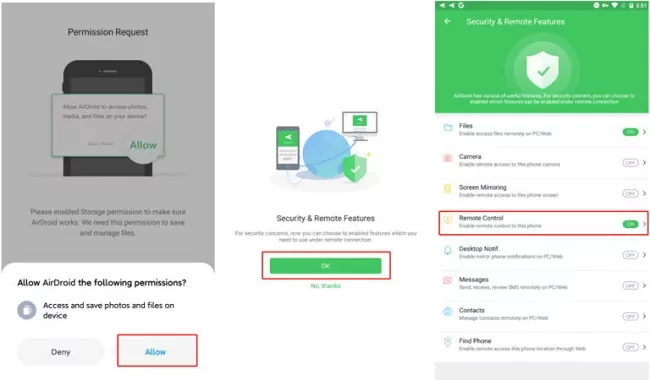
Étape 4. Si vous avez fissuré l'écran de votre téléphone et que l'écran ne répond pas à vos touches, vous pouvez lancer l'application AirDroid Personal sur votre ordinateur. Sélectionnez votre appareil dans la section « Mes appareils ». Ensuite, vous devez choisir l'option Contrôle à distance dans le volet de gauche.

Étape 5. Cliquez sur le bouton « Contrôle à distance » et vous verrez l'écran du téléphone sur votre ordinateur. Vous pouvez déverrouiller votre téléphone et effectuer n'importe quelle opération que vous souhaitez.
Non seulement sur votre ordinateur Windows, AirDroid Personal convient également pour afficher l'écran cassé Android sur Mac.
2. Utiliser Android Debug Bridge (ADB)
Android Debug Bridge est plus comme un outil en ligne de commande qui peut être utilisé pour établir une communication entre un ordinateur et un téléphone à écran cassé. Utiliser Android Debug Bridge pour déverrouiller un téléphone Android avec un écran cassé est courant parmi les utilisateurs avancés. Vous aurez besoin d'un ordinateur et de Android SDK.
Le plus important est que vous devriez avoir activé l'option de débogage USB sur votre téléphone au préalable pour que cette méthode fonctionne. Voici les étapes sur la façon d'accéder au téléphone avec un écran cassé via ADB.
Étape 1: Téléchargez Android SDK sur votre ordinateur. Connectez votre téléphone à votre ordinateur via un câble USB. Lancez l'invite de commandes sur votre ordinateur.
Étape 2: Sur l'invite de commandes, tapez « Cd C:/android/platform-tools ». Ensuite, tapez « adb devices » et appuyez sur la touche Entrée. Vous verrez certains nombres et messages pour confirmer que votre appareil connecté est reconnu.
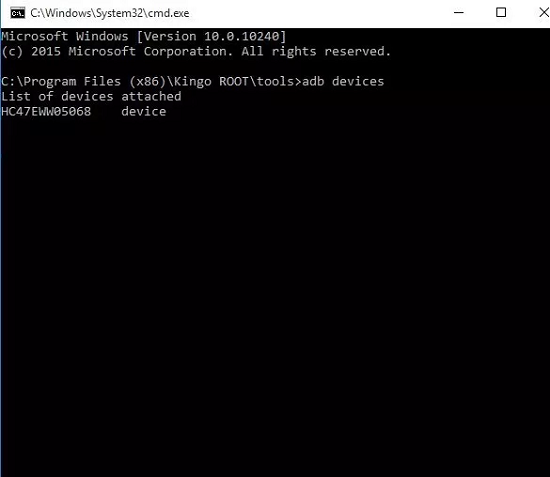
Étape 3: Ensuite, tapez la commande suivante.
adb shell input text 1111 (remplacez 1111 par le mot de passe de votre téléphone pour déverrouiller le téléphone)
shell input keyevent 66
Cela devrait déverrouiller votre téléphone et vous devriez pouvoir accéder au contenu de votre téléphone à partir des parties non cassées.
3. Utiliser une souris USB
Supposons que vous n'avez pas installé AirDroid au préalable et que vous n'avez pas activé le débogage USB. Vous pouvez toujours déverrouiller votre téléphone avec un écran cassé en utilisant une souris USB. Cela peut sembler étrange, mais cela fonctionne à merveille.
Vous avez donc besoin d'une souris USB et d'un câble OTG. Votre téléphone doit prendre en charge l'USB OTG pour que la méthode fonctionne. Voici les étapes à suivre.
Étape 1: Prenez le câble OTG et branchez-le sur votre téléphone dans le port de charge ou micro USB.
Étape 2: Branchez votre souris USB sur l'autre extrémité du câble OTG.
Étape 3: Si la connexion est bonne et que votre téléphone reconnaît la souris USB, vous verrez un pointeur de souris sur l'écran de votre téléphone.
Étape 4: Vous pouvez maintenant utiliser le pointeur de souris pour déverrouiller votre téléphone en cliquant sur les touches du clavier à l'écran. Vous pouvez également déverrouiller le verrouillage par motif en dessinant le motif sur l'écran.
4. Utiliser Google Localiser mon appareil
Si les méthodes mentionnées ci-dessus ne fonctionnent pas pour vous parce que vous n'avez pas pu remplir les prérequis, vous devez utiliser Google Localiser mon Appareil. Au lieu de déverrouiller et d'accéder au contenu du téléphone dans l'état actuel, vous pouvez effectuer une réinitialisation d'usine à l'aide de Localiser mon Appareil.
Une fois que vous avez réinitialisé votre téléphone verrouillé avec l'écran cassé, toutes les données et les paramètres seront effacés et votre écran de verrouillage sera supprimé. Votre téléphone sera dans le même état que lorsque vous l'avez déballé. Voici les étapes à suivre pour savoir comment déverrouiller un téléphone avec un écran non réactif.
Étape 1: Visitez la page Localiser mon Appareil de Google depuis le navigateur web de n'importe quel appareil.
Étape 2: Connectez-vous à votre compte Google lié à votre téléphone à l'écran cassé.
Étape 3: Vous verrez votre téléphone sur la carte. Cliquez sur l'option Effacer l'appareil.
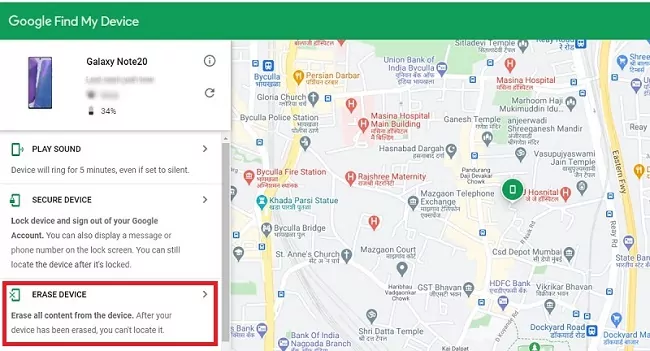
Étape 4: Vous verrez un message de confirmation, cliquez maintenant sur le bouton Effacer l'appareil.
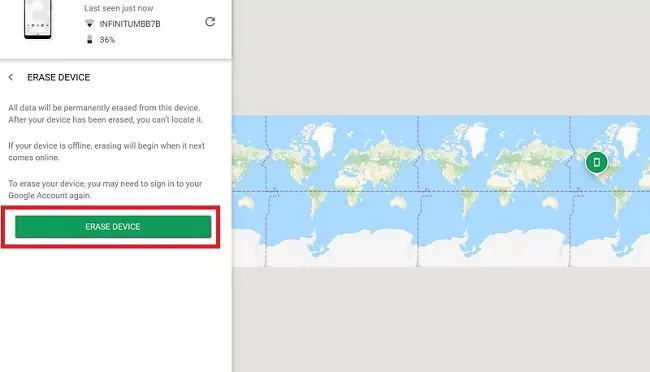
Après avoir effacé toutes les données, vous pouvez emmener le téléphone au centre de service le plus proche. Cela garantira que aucune donnée personnelle ou fichier ne tombera entre les mains des techniciens du service.
5. Utiliser Samsung Localiser mon mobile
Si vous avez un smartphone Samsung dont l'écran est cassé, vous pouvez déverrouiller votre téléphone instantanément avec le service Localiser mon Mobile. Vous devez avoir créé et vous être connecté à votre compte Samsung sur votre téléphone au préalable. Voici les étapes sur la façon de déverrouiller un téléphone Samsung avec un écran cassé à l'aide du service Localiser mon Mobile.
Étape 1: Visitez la page Localiser mon Mobile depuis le navigateur web de n'importe quel appareil.
Étape 2: Connectez-vous à votre compte Samsung lié au téléphone Samsung avec l'écran cassé.
Étape 3: Parmi les options disponibles, cliquez sur l'option Déverrouiller et vous verrez un message contextuel. Cliquez à nouveau sur le bouton Déverrouiller.
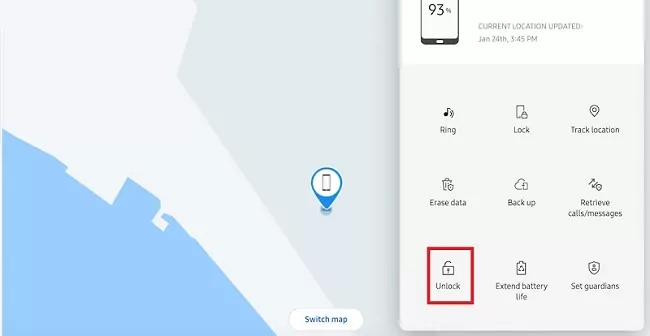
Partie 2. Comment déverrouiller un iPhone avec un écran cassé ?
Si votre iPhone a un écran fissuré et que vous ne pouvez pas déverrouiller votre appareil car il ne reconnaît pas vos touches, vous avez certaines méthodes légitimes pour déverrouiller un iPhone à écran cassé. Vous pouvez utiliser iTunes d'Apple ainsi que le service Localiser mon iPhone d'Apple. De plus, vous pouvez essayer de tromper Siri pour déverrouiller votre iPhone. Voici toutes les méthodes possibles pour déverrouiller votre iPhone.
1. Utiliser iTunes
iTunes effectue automatiquement une sauvegarde de votre iPhone. Par conséquent, lorsque vous ne pouvez pas déverrouiller votre iPhone, vous pouvez restaurer votre iPhone à une version précédente où le verrouillage de l'écran n'était pas présent. Cela effacera les données actuelles de l'iPhone et restaurera les anciennes données en fonction du moment où la sauvegarde a été effectuée. Vous aurez besoin d'un ordinateur et vous devrez toucher votre iPhone une fois dans le processus.
Voici les étapes à suivre.
Étape 1 : Lancez iTunes sur votre ordinateur. Si vous utilisez un Mac, vous devez lancer l'application Finder car iTunes est remplacé par Finder.
Étape 2 : Connectez votre iPhone à votre ordinateur via un câble USB. Vous verrez votre iPhone dans l'application iTunes.
Étape 3 : Cliquez sur votre iPhone et accédez à l'onglet Général. Cliquez sur le bouton Restaurer l'iPhone.
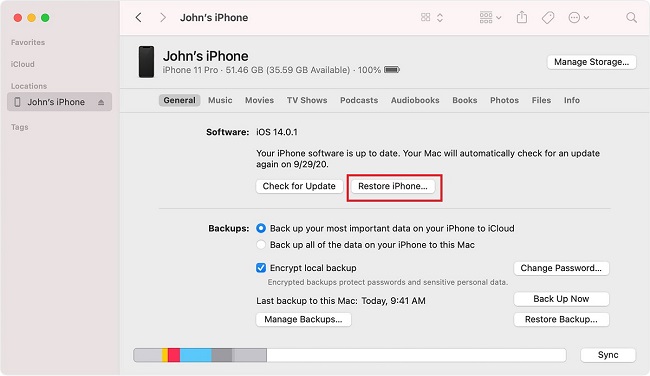
Étape 4: Votre iPhone sera restauré à la version précédente et il sera déverrouillé.
2. Utiliser Localiser mon iPhone
Le service Localiser mon iPhone d'Apple pour les utilisateurs d'iPhone est similaire au service Localiser mon Appareil de Google pour les utilisateurs d'Android. Vous pouvez utiliser le service Localiser mon iPhone pour effacer toutes les données de votre iPhone et cela déverrouillera votre iPhone. Cela est dû au fait que votre iPhone sera complètement réinitialisé et que tous les paramètres reviendront par défaut.
Cependant, vous devez avoir activé le service Localiser mon iPhone sur votre iPhone au préalable. Voici les étapes sur la façon de déverrouiller un iPhone avec un écran non réactif.
Étape 1: Prenez n'importe quel appareil et ouvrez le navigateur web. Visitez le site Web iCloud et connectez-vous à votre compte iCloud lié à l'iPhone à l'écran cassé.
Étape 2: Une fois connecté avec succès, cliquez sur Tous les appareils et vous verrez votre appareil. Sélectionnez-le et vous obtiendrez une multitude d'options.
Étape 3: Cliquez sur l'option Effacer l'iPhone. Vous pouvez voir un message de confirmation auquel vous devez répondre positivement.
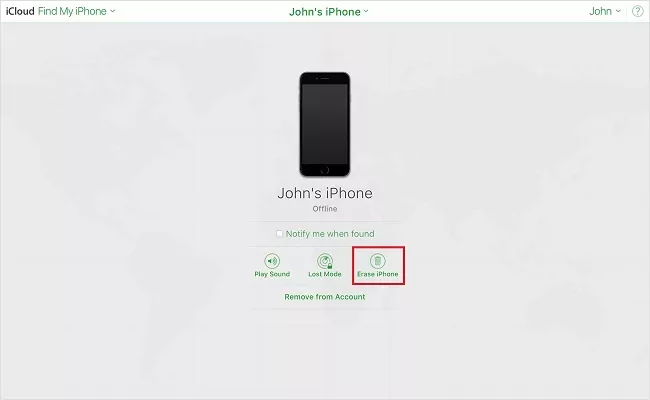
Étape 4: Vous devrez saisir à nouveau votre identifiant Apple et votre mot de passe.
Une fois que toutes les données sur votre iPhone sont effacées, vous verrez votre iPhone déverrouillé.
3. Utiliser Siri
Vous pouvez essayer de tromper Siri pour déverrouiller votre iPhone lorsque vous avez un écran cassé. Les étapes sont légèrement compliquées et il faudra beaucoup de tentatives pour déverrouiller votre iPhone avec l'écran cassé. Voici les étapes à suivre.
Étape 1: Appuyez et maintenez enfoncé le bouton Accueil pour activer Siri. Ensuite, dites « activer VoiceOver ».
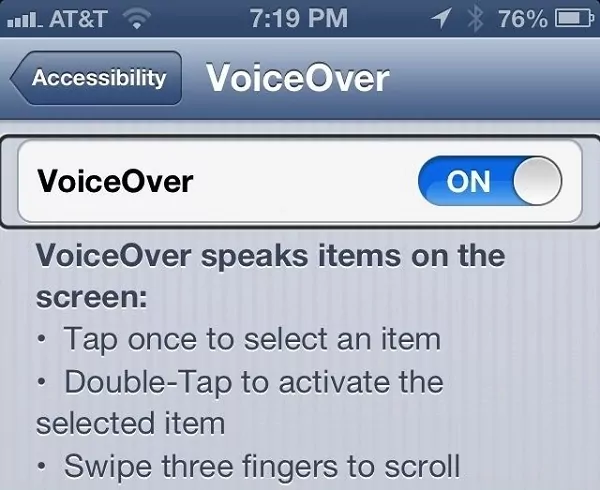
Étape 2 : Appuyez deux fois sur le bouton Accueil pour accéder à l'écran de saisie du mot de passe.
Étape 3 : Vous pouvez utiliser la partie non cassée de l'écran pour déplacer le curseur VoiceOver. VoiceOVer indiquera quelle touche n'est pas sélectionnée. C'est ainsi que vous pouvez saisir votre code avec un peu de patience et de tentatives répétées.
Étape 4 : Une fois que vous avez saisi le code correct, votre iPhone se déverrouillera.
Partie 3. Résumé
Nous avons répondu à votre question sur « que faire quand mon écran est fissuré et que je ne peux pas le déverrouiller ? » Si vous avez un iPhone avec un écran cassé, vous devriez d'abord essayer la méthode Siri et VoiceOver avant de passer à l'option de suppression des données. Déverrouiller un smartphone Android verrouillé avec un écran cassé est relativement facile. Il existe plusieurs méthodes légitimes disponibles, mais AirDroid Personal est la solution la plus simple car vous pouvez contrôler l'écran de votre téléphone à distance depuis votre ordinateur.









Laisser une réponse.